『心善渊』Selenium3.0基础 — 22、使用浏览器加载项配置实现用户免登陆
1、浏览器的加载项配置
在很多情况下,我们在登录网站的时候,浏览器都会弹出一个是否保存登录账号的信息。如果我们选择保存,那么我们在下次登录时就不用再次输入账号,直接免登录了。
在我们实际的测试过程中,测试注册登录只是其中的一部分流程,然而我们用Selenium打开网站的时候,每次都需要重新登录,就非常麻烦。那么在Selenium中能不能实现免登陆操作?
当然是可以的,只需要对要打开的浏览器做加载项配置就可以了。
说明一下为什么Selenium每次代开网站都需要重新登录。
使用Selenium的webdriver打开的浏览器的时候,是用脚本去打开浏览器的。其实是重新打开了一个进程,跟手动打开浏览器不是一个进程,所以一些信息不会被记录进去。
2、加载Firefox配置
(1)说明:
Firefox浏览器加载浏览器配置,需要用FirefoxProfile(profile_directory)这个方法创建一个配置类。
profile_directory即为浏览器配置文件的路径地址。
怎样找到profile_directory?
打开Firefox浏览器点右上角设置 —>?(帮助) —> 故障排除信息 —> 显示文件夹
到如下图界面:
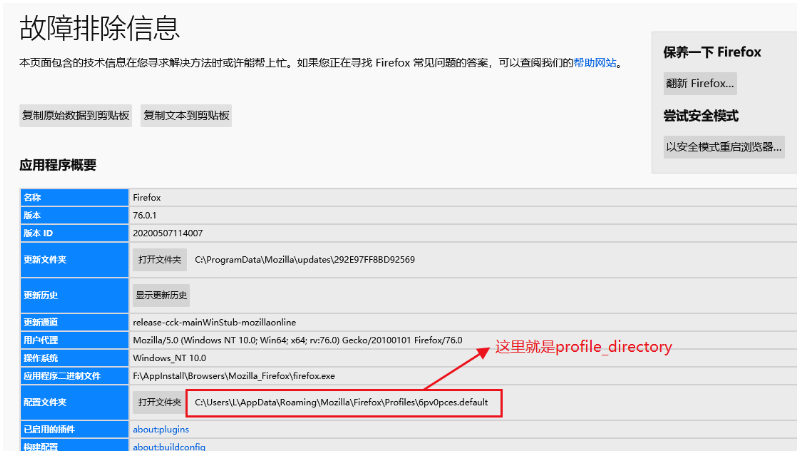
(2)示例:
"""
1.学习目标:
了解使用火狐浏览器实现免登陆
2.操作步骤
1.手动登录网站,点击记住密码
2.找火狐浏览器配置文件夹
火狐浏览器--->设置--->帮助--->故障排除信息--->配置文件夹
将文件夹路径复制保存
3.将配置文件夹路径保存到代码
profile_directory = 配置文件夹路径
4.实例webdriver中的火狐浏览器profile
profile = webdriver.FirefoxProfile(firefox_profile=配置文件夹路径)
5.启动火狐浏览器,并传入配置信息
driver = webdriver.Firefox(profile)
6.打开可以免登陆的地址
driver.get(网站)
3.需求
使用火狐浏览器实现163邮箱免登陆
"""
# 1.导入selenium
from selenium import webdriver
from time import sleep
# 2.找火狐浏览器配置文件夹
# 火狐浏览器--->设置--->帮助--->故障排除信息--->配置文件夹
# 3.将配置文件夹路径保存到代码
# 如果不加r,路径中的\都要换成\\
profile_directory = r"C:\Users\L\AppData\Roaming\Mozilla\Firefox\Profiles\6pv0pces.default"
# 4.实例webdriver中的火狐浏览器profile
profile = webdriver.FirefoxProfile(profile_directory)
# 5.启动火狐浏览器,并传入配置信息
driver = webdriver.Firefox(firefox_profile=profile)
# 6.打开可以免登陆的地址
driver.get("http://mail.163.com/")
sleep(5)
# 7.关闭浏览器
driver.quit()
3、加载Chrome配置
与Firefox浏览器原理相同,在Chrome浏览器中也可以实现。
不过有的版本实现不了。
(1)环境:
- 系统环境:Windows10
- Python版本:3.7.7
- Chrome浏览器版本:74.0.3729.131(正式版本) (32 位)
(2)操作步骤:
- 获取个人资料路径
# Chrome安装路径
user-data-dir='C:\\Users\\Administrator\\AppData\\Local\\Google\\Chrome\\User Data\\'
注意:这里
User Data目录,有很多人是找不到了,可能就无法实现了。 - 加载配置数据
# 配置谷歌浏览器加载项
options = webdriver.ChromeOptions()
options.add_argument(user_data_dir)
- 将加载项配置到启动浏览器中
driver = webdriver.Chrome(options=options)
(3)示例:
"""
1.学习目标
了解使用谷歌浏览器实现账号免登陆
2.操作步骤(语法)
2.1 手动登录网站,点击记住密码
2.2 找到谷歌浏览器个人资料路径
一定要注意格式:
user_data_dir =
'--user-data-dir=C:\\Users\\Administrator\\AppData\\Local\\Google\\Chrome\\User Data\\'
2.3 配置谷歌浏览器加载项
option = webdriver.ChromeOptions()
option.add_argument(路径)
2.4 打谷歌浏览器并且传入options
driver=webdriver.Chrome(options=options)
2.5 打开可以免登陆的地址
driver.get(网站)
3.需求
使用谷歌浏览器实现163邮箱免登陆
"""
# 1.导入selenium
from selenium import webdriver
from time import sleep
# 2.获取谷歌浏览器个人资料路径
user_data_dir = r"--user-data-dir=C:\Users\L\AppData\Local\Google\Chrome\User Data"
# 3.配置谷歌浏览器加载项
options = webdriver.ChromeOptions()
options.add_argument(user_data_dir)
# 4.打开谷歌浏览器并且传入options
driver = webdriver.Chrome(options=options)
# 5.打开可以免登陆的地址
driver.get("http://mail.163.com/")
sleep(5)
# 6.关闭浏览器
driver.quit()
注意:
在适用上面脚本实现使用谷歌浏览器实现账号免登陆的时候,要关闭所有打开的谷歌浏览器窗口才能正常启动。
否则会报错:
InvalidArgumentException:无效参数异常。
『心善渊』Selenium3.0基础 — 22、使用浏览器加载项配置实现用户免登陆的更多相关文章
- 『心善渊』Selenium3.0基础 — 24、Selenium的expected_conditions模块详细介绍
目录 1.EC模块介绍 2.EC模块常用类 3.EC模块的使用 4.EC模块综合使用 (1)title_is(title)示例 (2)presence_of_element_located(locat ...
- 『心善渊』Selenium3.0基础 — 2、Selenium测试框架环境搭建(Windows)
目录 1.浏览器安装 2.浏览器驱动下载 (1)ChromeDriver for Chrome (2)Geckodriver for Firefox (3)IEDriverServer for IE ...
- 『心善渊』Selenium3.0基础 — 19、使用Selenium操作文件的上传和下载
目录 1.Selenium实现文件上传 (1)页面中的文件上传说明 (2)文件上传示例 (3)总结 2.Selenium实现文件下载 (1)Firefox浏览器文件下载 1)操作步骤: 2)文件下载示 ...
- 『心善渊』Selenium3.0基础 — 11、Selenium对元素常用操作
目录 1.Selenium对元素常用操作 2.Selenium对元素的其他操作 1.Selenium对元素常用操作 操作 说明 click() 单击元素 send_keys() 模拟输入 clear( ...
- 『心善渊』Selenium3.0基础 — 12、Selenium操作鼠标和键盘事件
目录 (一)对鼠标的操作 1.鼠标事件介绍 2.ActionChains 类鼠标操作的常用方法 3.perform()方法 4.鼠标事件操作步骤 5.示例 (1)右键单击.左键双击 (2)鼠标拖拽动作 ...
- 『心善渊』Selenium3.0基础 — 1、Selenium自动化测试框架介绍
目录 1.Selenium介绍 2.Selenium的特点 3.Selenium版本说明 4.拓展:WebDriver与Selenium RC的区别 5.Webdriver工作原理 1.Seleniu ...
- 『心善渊』Selenium3.0基础 — 20、Selenium对Cookie的操作
目录 1.Cookie介绍 2.Session介绍 3.Cookie工作原理图解 4.Cookie内容参数说明 5.Selenium操作Cookie的API 6.Selenium操作Cookie的示例 ...
- 『心善渊』Selenium3.0基础 — 5、XPath路径表达式详细介绍
目录 1.XPath介绍 2.什么是XML 3.XML与HTML对比 4.为什么使用XPath定位页面中的元素 5.XPath中节点之间的关系 (1)节点的概念 (2)节点之间的关系类型 6.XPat ...
- 『心善渊』Selenium3.0基础 — 16、Selenium对iframe表单的操作
目录 1.什么是iframe表单 2.iframe表单操作流程 3.iframe表单操作常用方法 (1)进入表单 (2)多表单切换 4.表单操作示例 1.什么是iframe表单 实际上就是HTML页面 ...
随机推荐
- Ubuntu 18.04 进入单用户模式修改密码
Ubuntu 18.04 使用单用户模式修改密码 操作步骤 启动Ubuntu 18.04 ,长按 Shift 键(有的可能按 Esc 键:绝大多数按 Shift 键)进入单用户视图,选中 Ubuntu ...
- MQTT简介-(转自cacard)
MQTT - MQ Telemetry Transport 轻量级的 machine-to-machine 通信协议. publish/subscribe模式. 基于TCP/IP. 支持QoS. ...
- BUCK BOOST学习总结
首先对于我这种电源方面的小白来说 关于电源用的最多的就是线性稳压了 开关类的如 TI 的TPS系列 我是只知道应用电路而不知道具体原理的 但是长此以往也不是个办法 于是今天就带打家详细的来讲一下 ...
- 字符串算法(string_algorithm)
format 作用 格式化输出对象,可以不改变流输出状态实现类似于printf()的输出 头文件 #include <boost/format.hpp> using namespace b ...
- Sqlflow 之隐私政策(Privacy plolicy)介绍
在大数据技术流行的今天,SQLFlow 可以通过分析各种数据库对象的定义给开发和管理者带来很大的助力.能够让您在大数据时代应对自如,如虎添翼. 在之前的文章中我们已经详细介绍过SQLFlow是什么.能 ...
- openresty 学习笔记五:访问RabbitMQ消息队列
openresty 学习笔记五:访问RabbitMQ消息队列 之前通过比较选择,决定采用RabbitMQ这种消息队列来做中间件,目的舒缓是为了让整个架构的瓶颈环节.这里是做具体实施,用lua访问Rab ...
- TTC测距算法
TTC测距算法 输入输出接口 Input:(1)人与车(或车与车)的距离 (2)人与车(或车与车)的相对速度 Output:TTC collision time 算法介绍和设计方案 TTC是Time- ...
- 前台JS遍历Table的所有单元格数据内容
在日常开发过程中为了减少与后台服务器的交互次数,大部分的功能都会放到前台使用JS来完成. 例如:一个表中有ID(FOCUS_SEQ)和Name(COLUMNCTRL)两个字段,其中ID是自定义连续增长 ...
- Postman之newman的安装
一.newman简介:newman是为Postman而生,专门用来运行Postman编写好的脚本:使用newman,你可以很方便的用命令行来执行postman collections. 二.newma ...
- Android 小知识点笔记
获取 view 的位置 View.getLocationInWindow(int[] location) 一个控件在其父窗口中的坐标位置 View.getLocationOnScreen(int[] ...
